
يحب معظمنا دائماً أن يفحص جميع مكونات الجهاز لكى يطمئن على حالة الجهاز , و لكن يعتبر الهارد هو أكثر مكون يخاف عليه الشخص , حيث أنه المكون الوحيد الذى يحفظ البيانات و لذلك يجب أن نفحصه بإستمرار و لذلك لضمان إستمرارية الهارد بالعمل لسنوات
و لكن قبل ذلك يجب أن تعلموا أن الهارد به خاصية مميزة و هى S.M.A.R.T حيث أنها تقنية تراقب حالة الهارد و هناك بعض البرامج المتخصصة فى قراءة تقارير خاصية S.M.A.R.T .
فهناك أشهر برنامجين لفحص الهارد و هى برامج تقوم بتوقع انهيار الهارد لديك و التنبؤ بحدوث مشاكل به و هما :
1. برنامج CrystalDiskInfo :
و هو من أفضل البرامج التى تعمل فحص كامل للهارد و هو برنامج مجانى , تستطيعون معرفة درجة حرارة الهارد و أخطاء الهارد أيضاً لمعالجتها , و يمكنكم تحميله من الموقع الرسمى “من هنا” .
2. برنامج HD Tune :
و هو أشهر برنامج يعمل على فحص الهارد و عرض حالته كاملة و يعتبر برنامج مميز جداً , حيث أنه يقوم بالعديد من المهام , حيث أنه يقوم بفحص الـ Bad Sector , و يفحص أداء الهارد , البرنامج مجانى و لكن تجريبى فقط و لكن أذا اعجبكم يمكنكم شرائه و تحميله من الموقع الرسمى له “من هنا”
و من خلال كل برنامج سوف يوضح لكم ما الخطأ فى الهارد و كيف يمكن معالجته و اذا كانت حالته جيدة أم لا .
و لكن هناك طريقة من الويندوز نفسها بدون الرجوع إلى البرامج , و هى ” من قائمة Start إختار Run و قم بكتابة الأمر cmd , سوف تظهر لك نافذة Command , و تقم بكتابة الأمر wmic , ثم تقوم بكتابه diskdrive get status ” و سوف تظهر لك حالة الهارد ببساطة شديدة فإذا كان الهارد فى حالة جيدة سوف يتم كتابة OK كما فى الصورة التالية :
و اذا لاحظت أى مشاكل أخرى فى الهارد فـ يجب عليك أخذ نسخة إحتياطية من الملفات الهمة لديك حتى لا تفقدها .


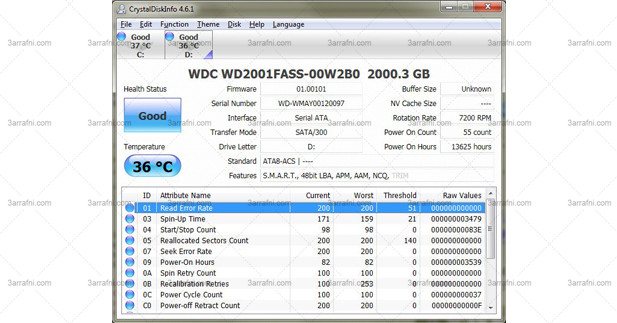
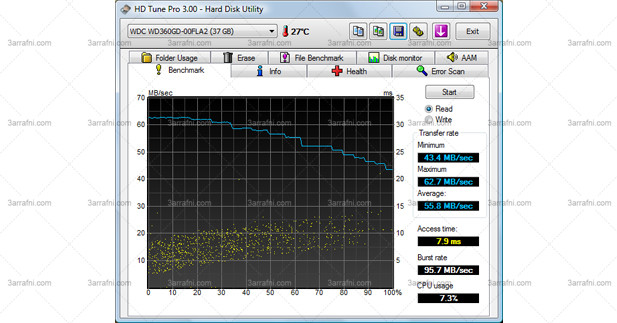
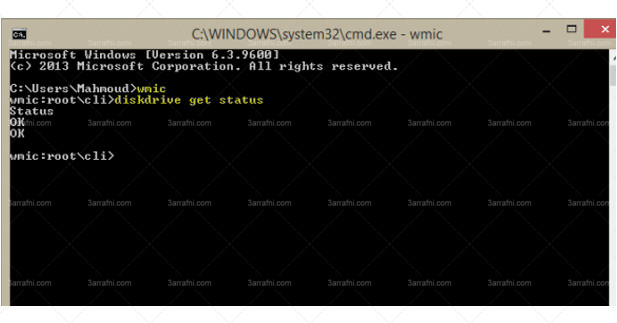
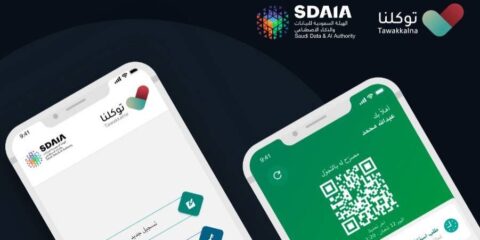

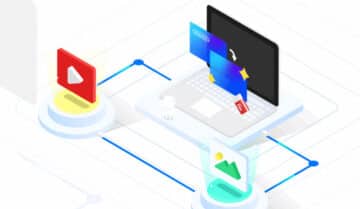

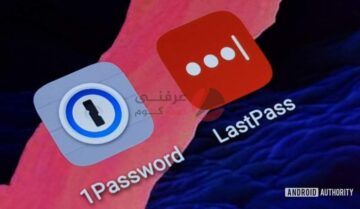

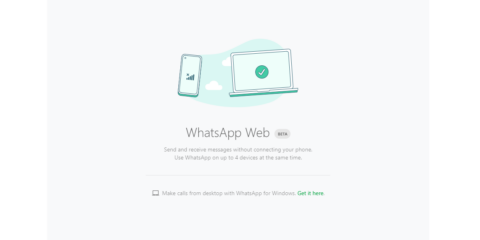
HD Tune احلى برنامج
حلو البرنامج ده وجارى التجربة
هو الديفراج ده بتاع ايه؟
الف شكر ع البرنامج
تسلمممم
جهدكم ممتاز–موقه رائع
عزمي بك